この記事ではOpenSeaでNFTを購入する方法を紹介します。
 NFT初心者
NFT初心者OpenSeaって何??



NFTの販売所だよ!世界最大のプラットフォームなのでまずはOpenSeaで買うのがおすすめ!
メタマスクの登録についてはこちらの記事で解説しています。


GMOコインで口座開設する方法についてはこちらで解説しています。


⒈ OpenSeaにアカウントを登録しよう
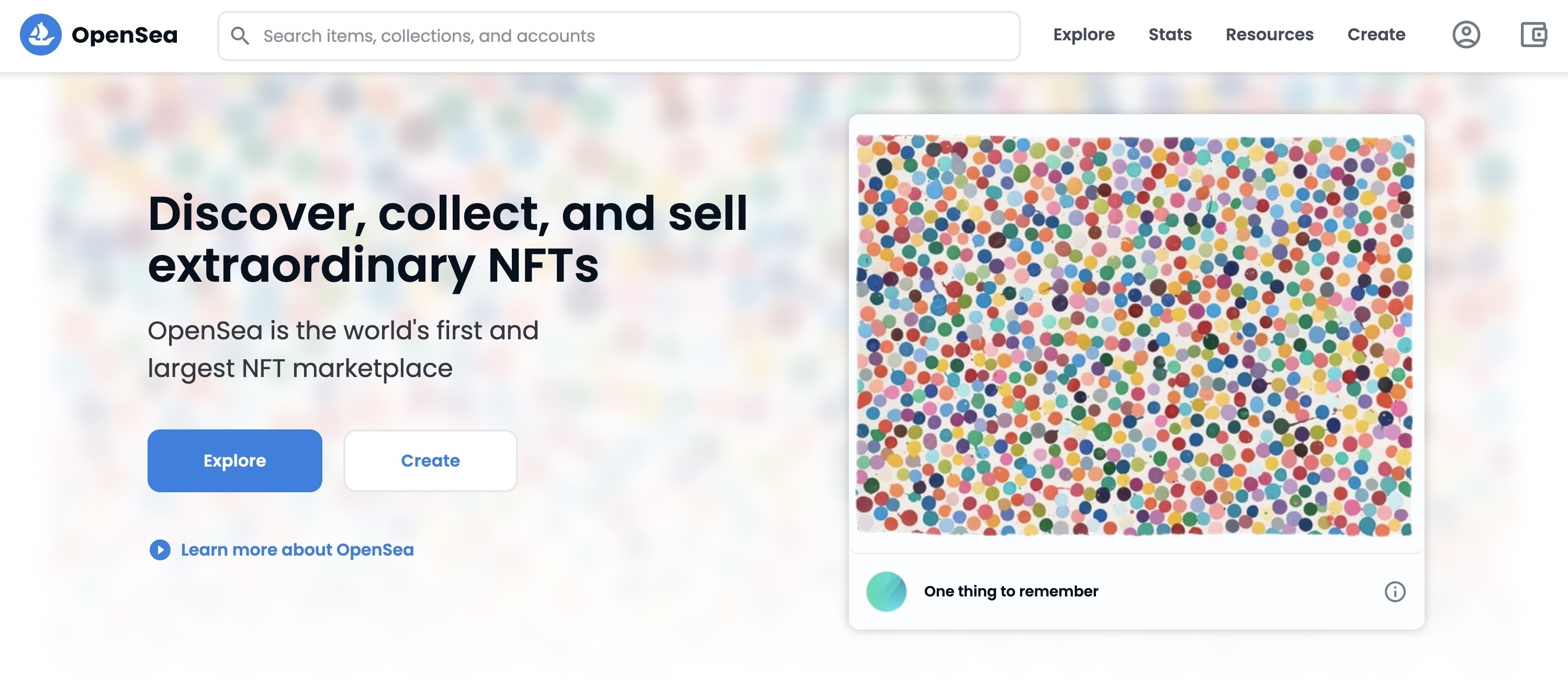
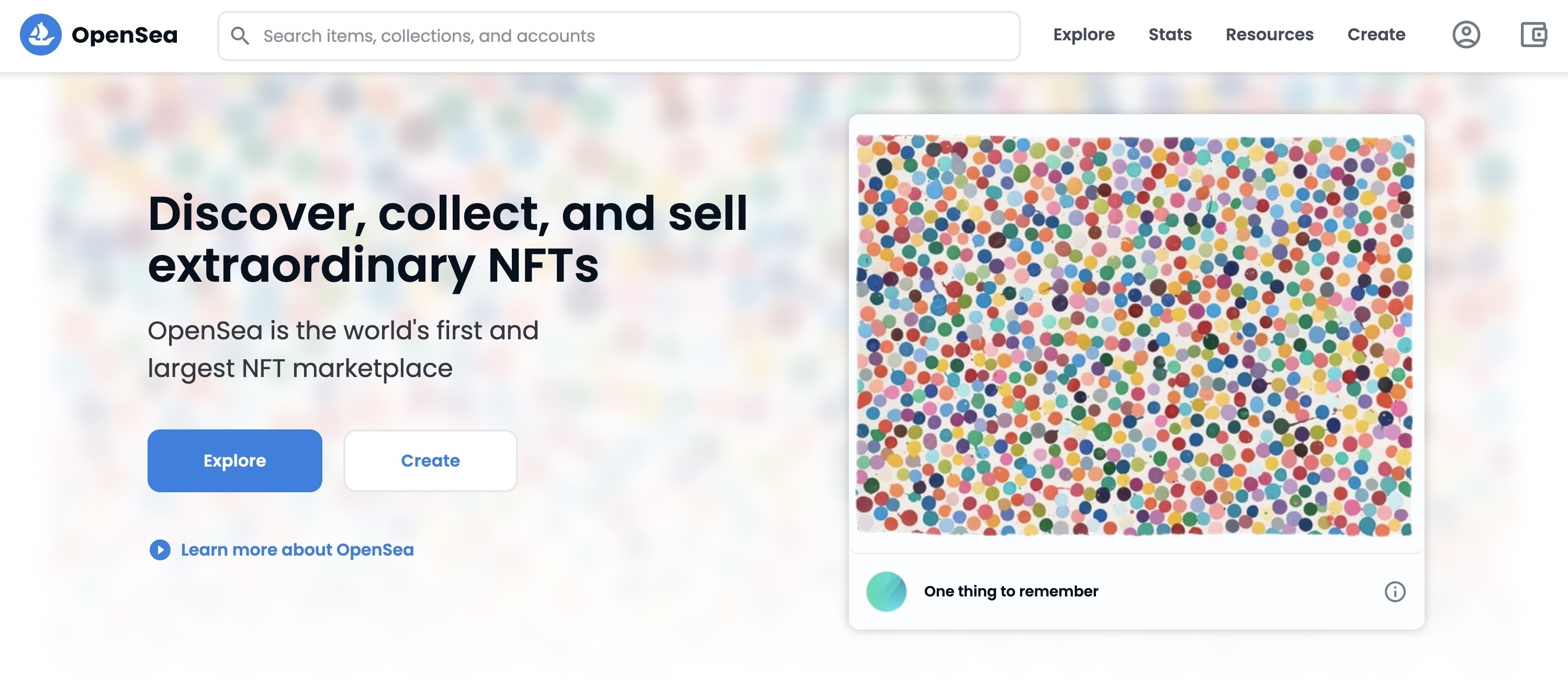
OpenSea公式サイトへアクセスします。
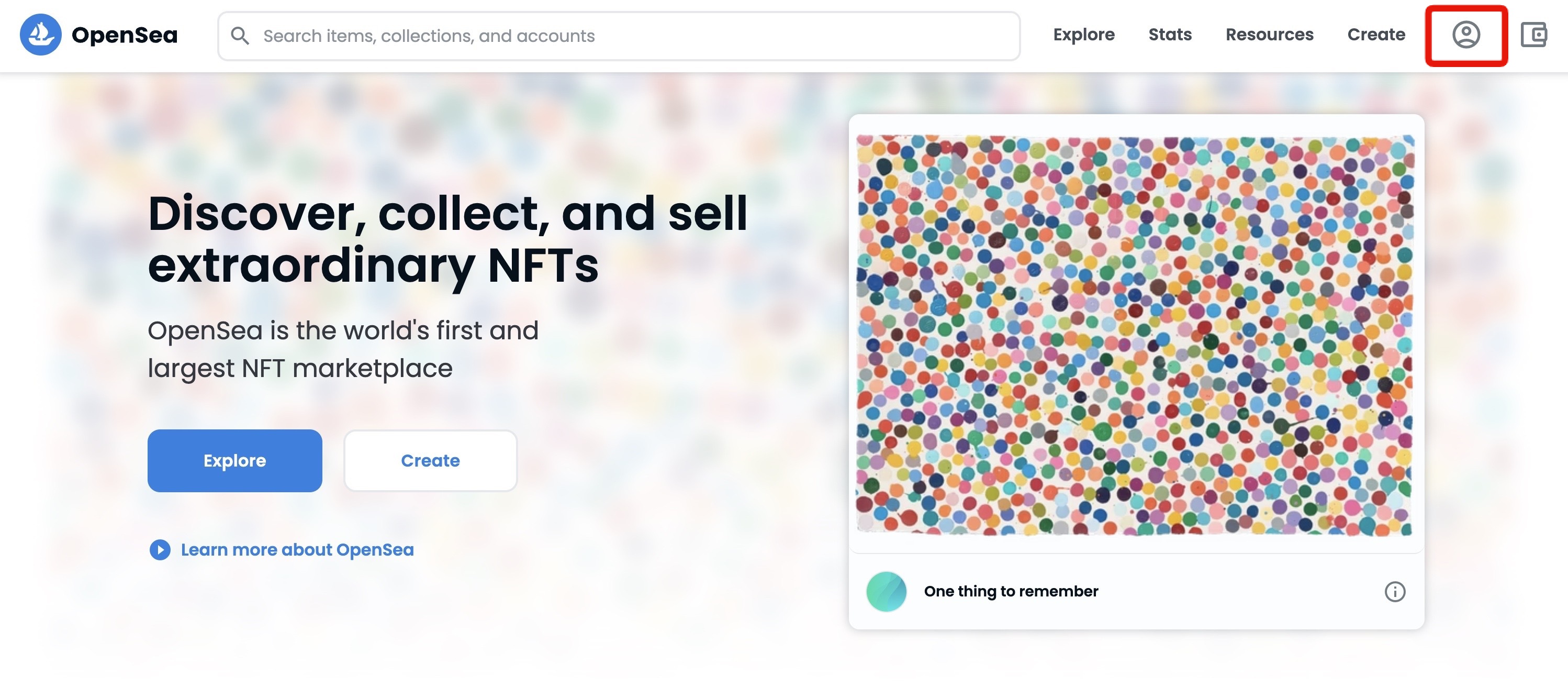
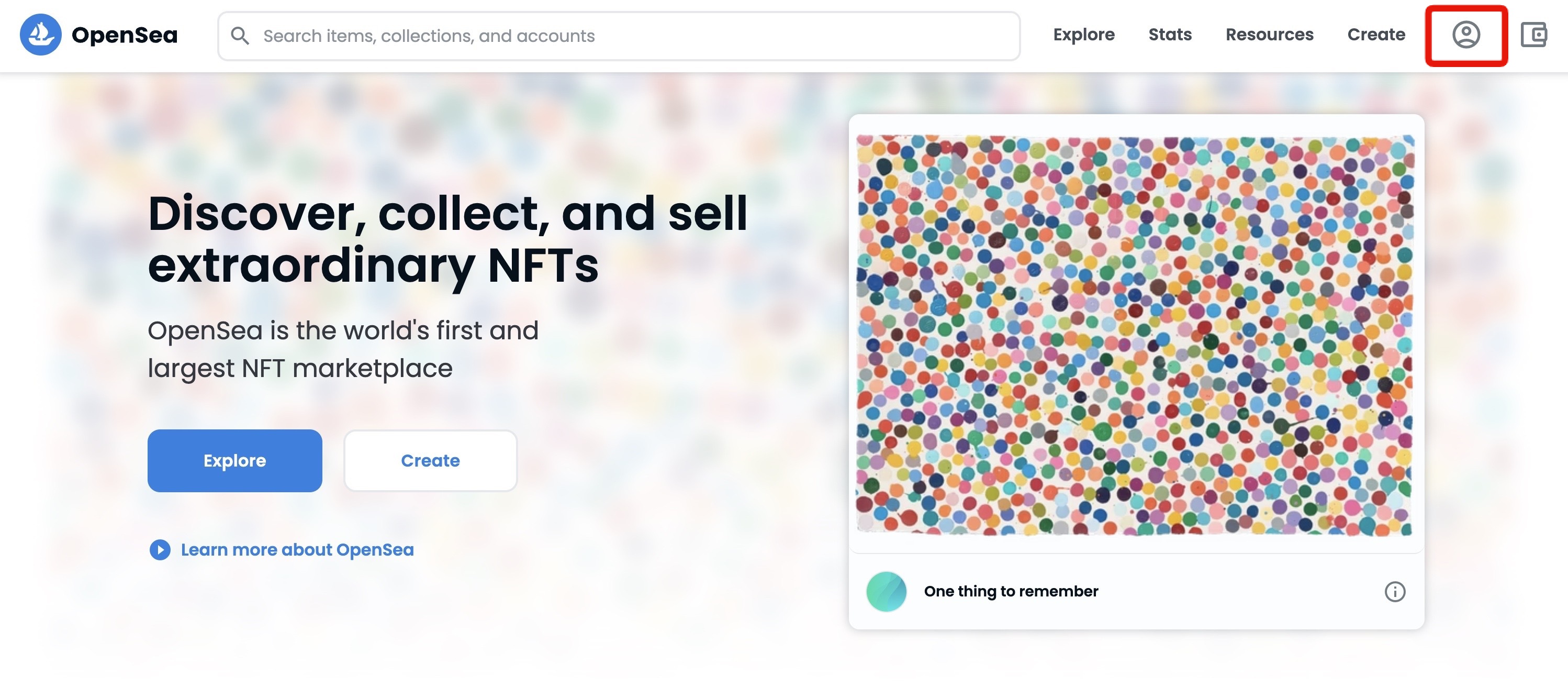
右上の赤枠で囲われたアイコンをクリックします。
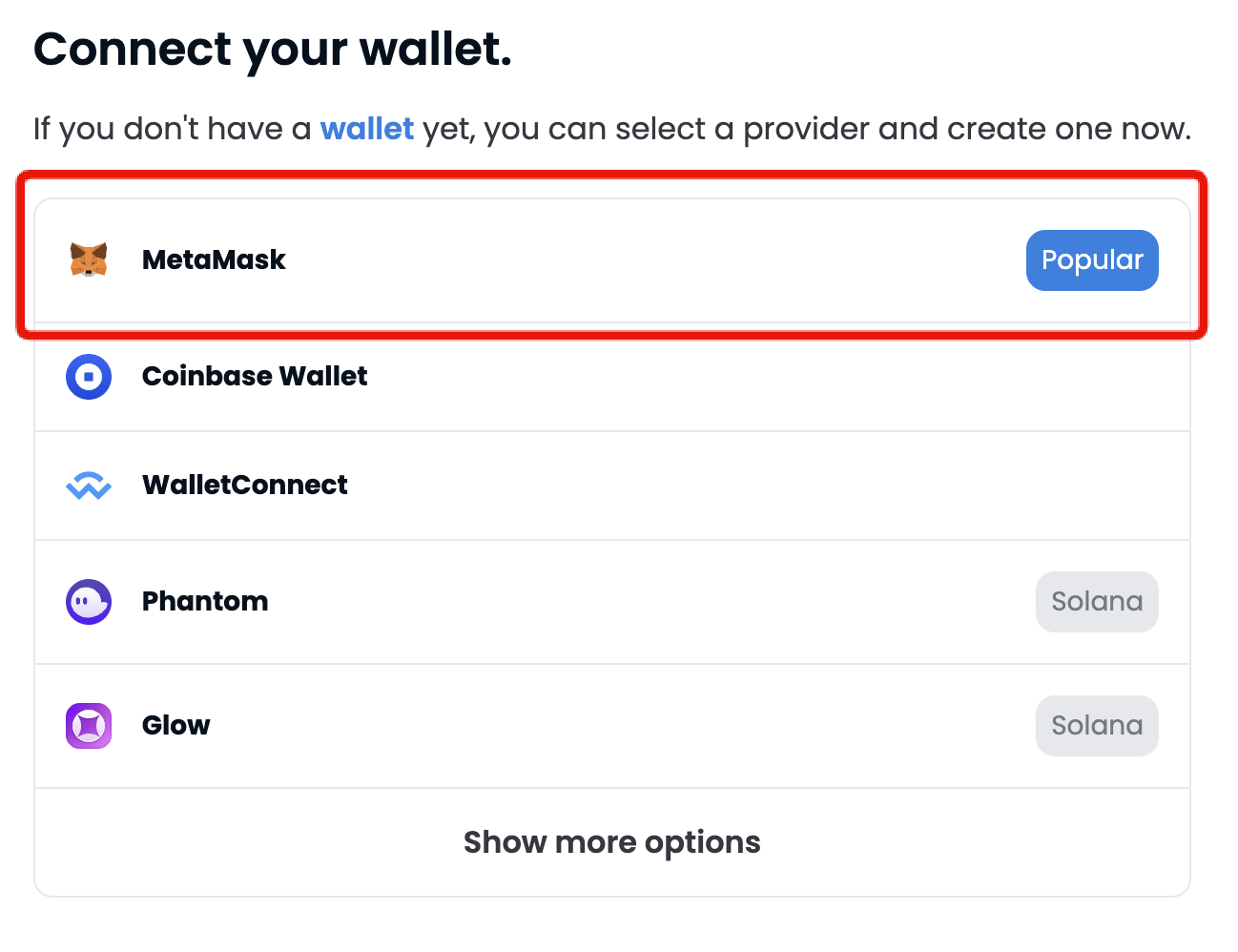
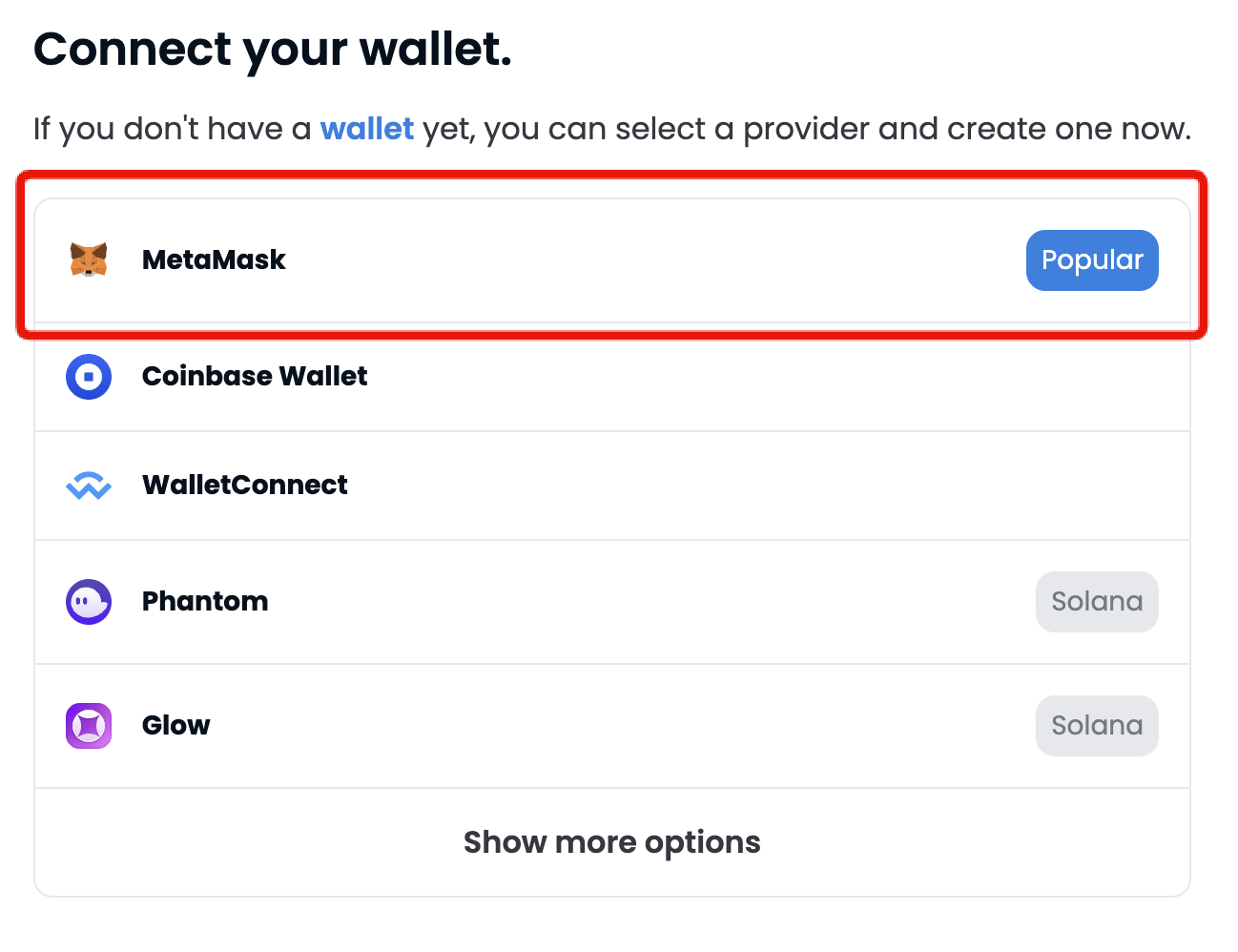
ウォレット接続画面へ移動するのでMetaMask(メタマスク)に接続しましょう。
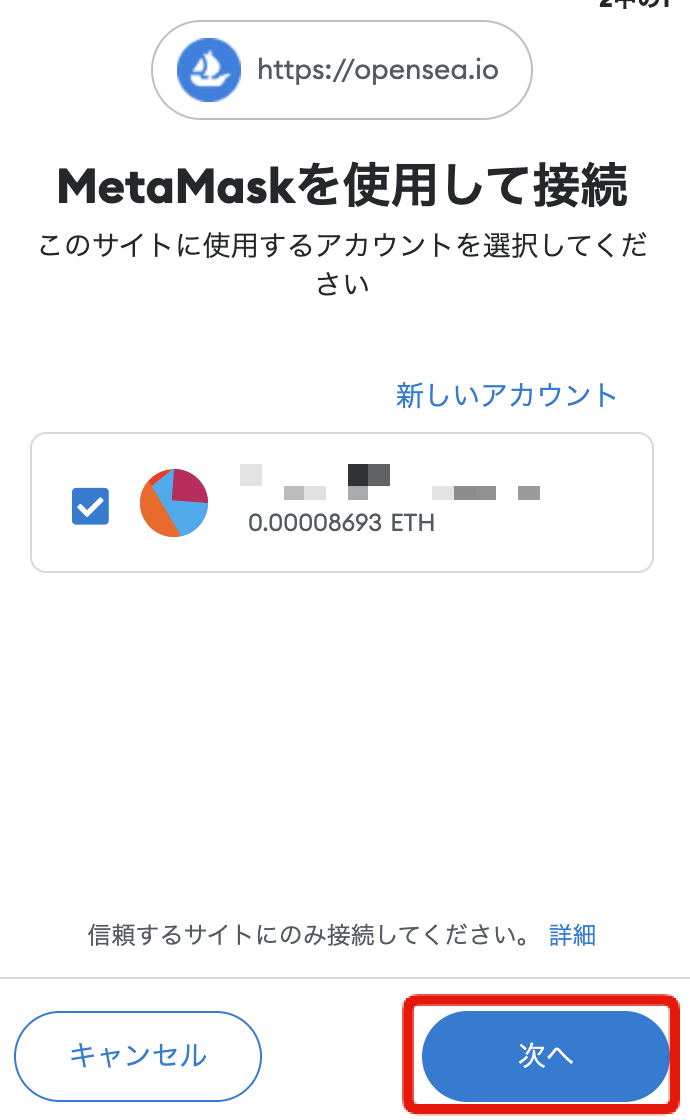
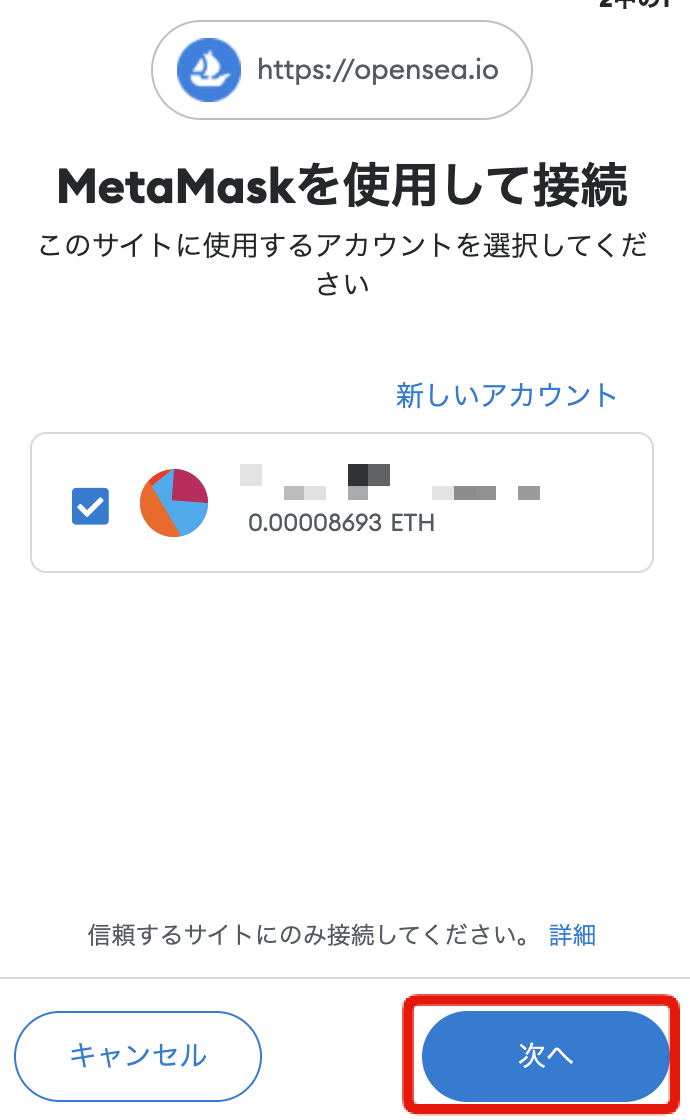
接続するウォレットを選択し【次へ】をクリックします。
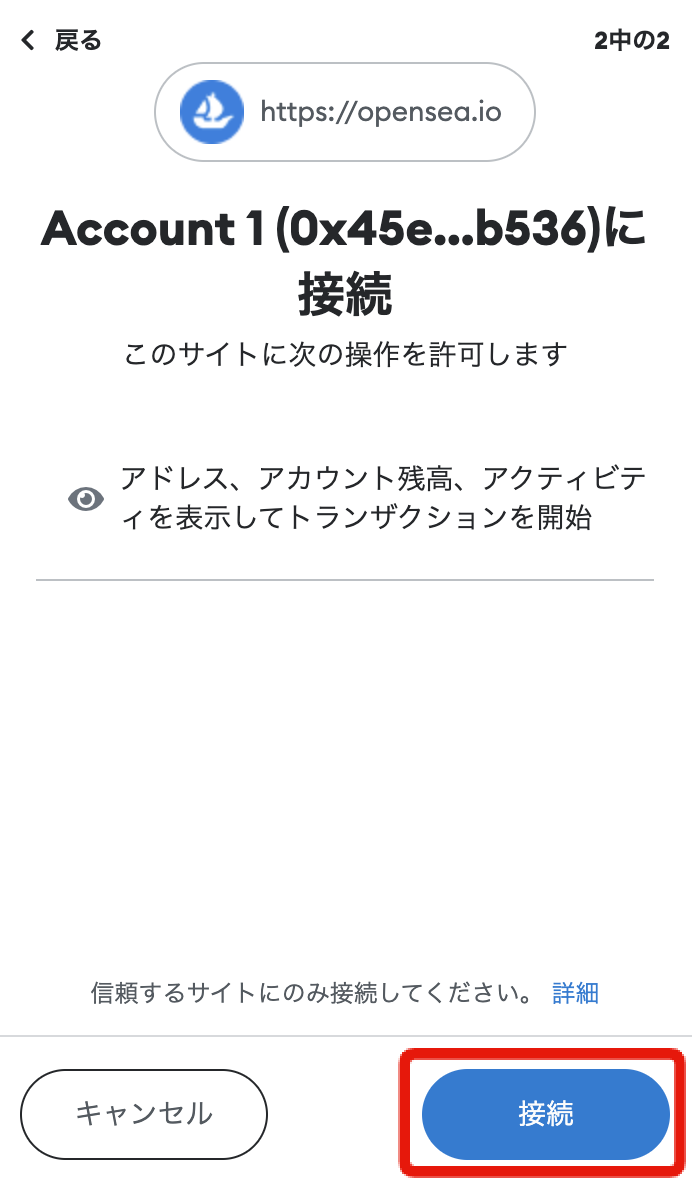
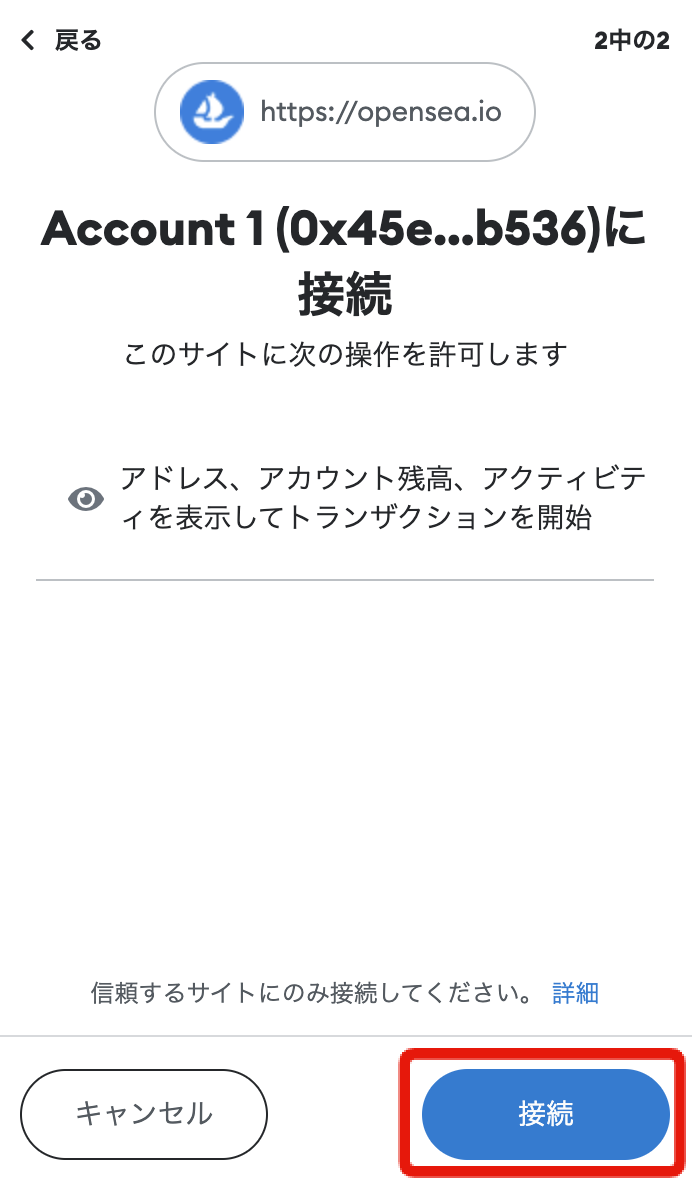
接続をクリック。
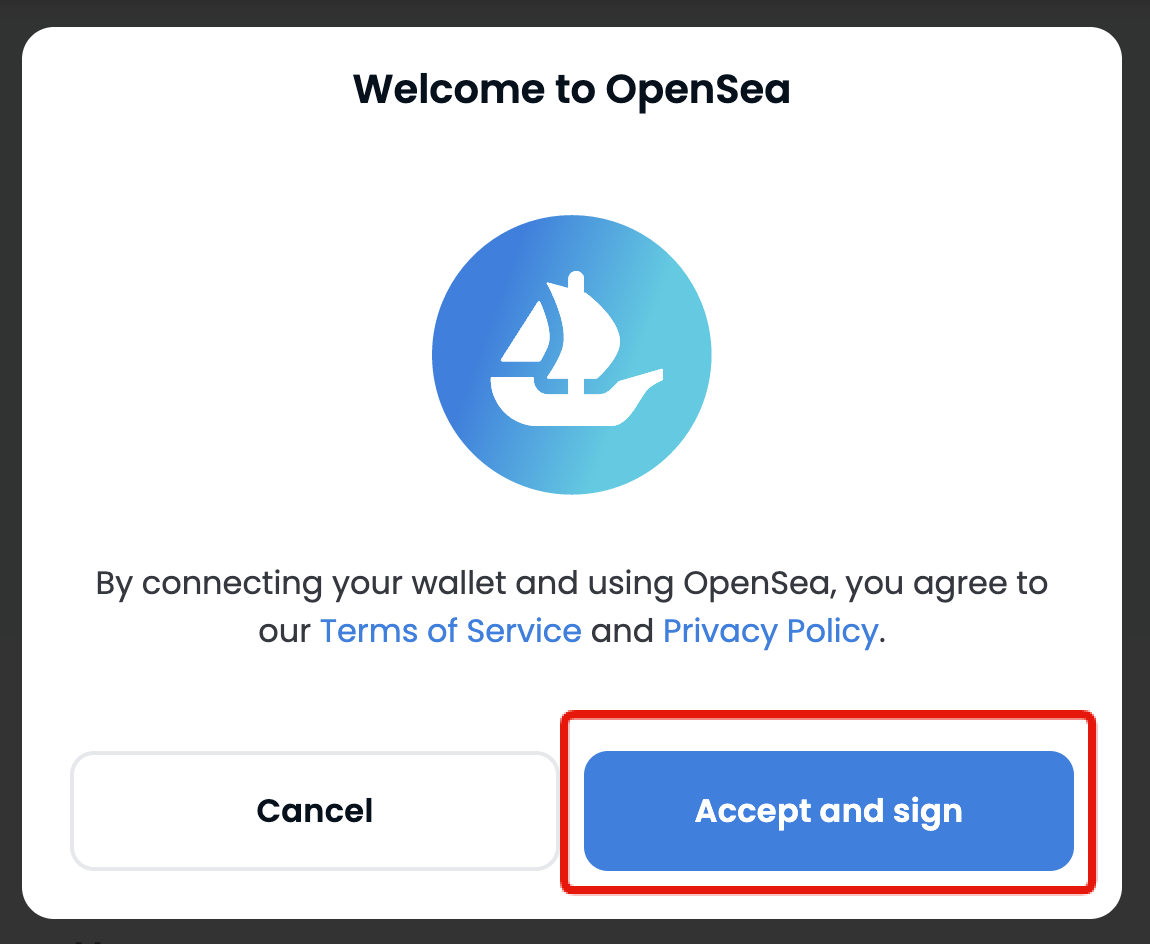
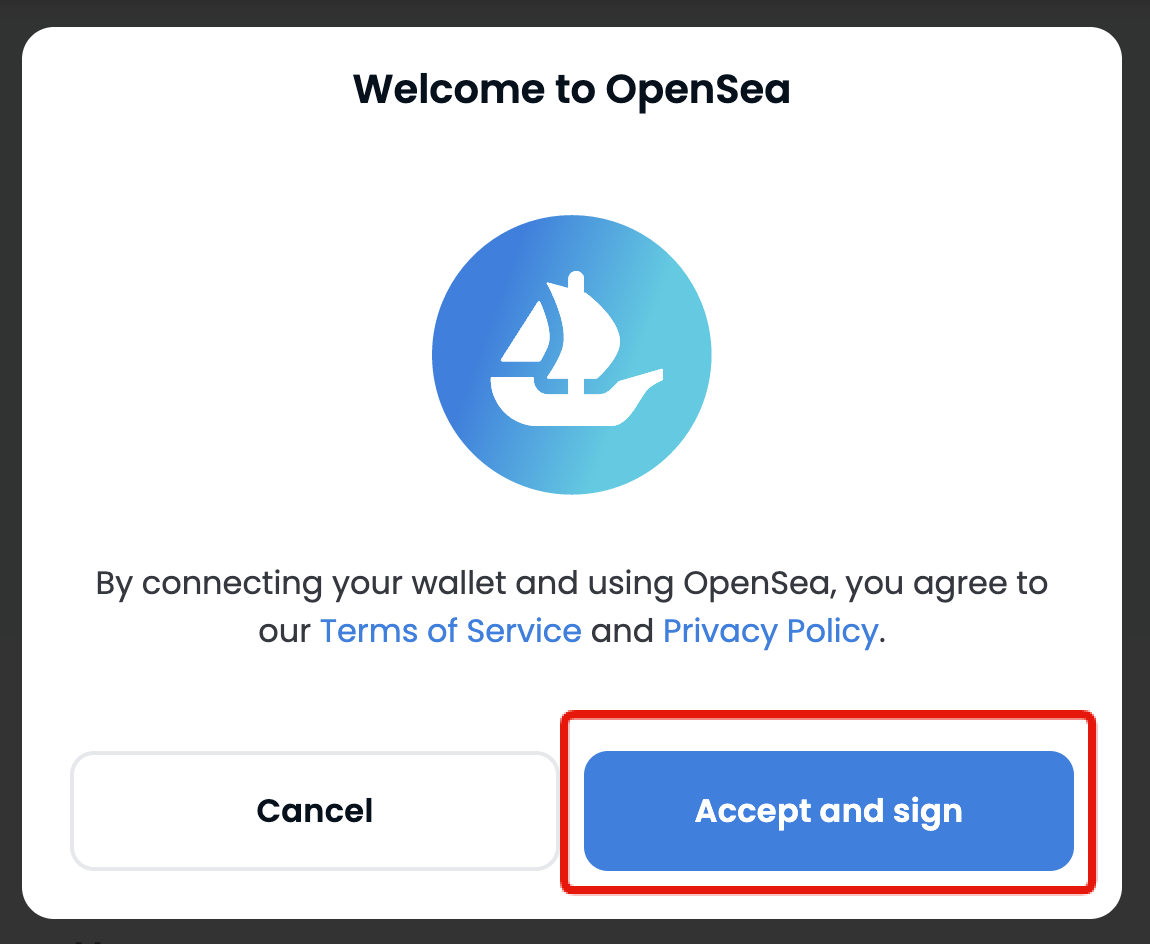
Aceept and sign をクリック。
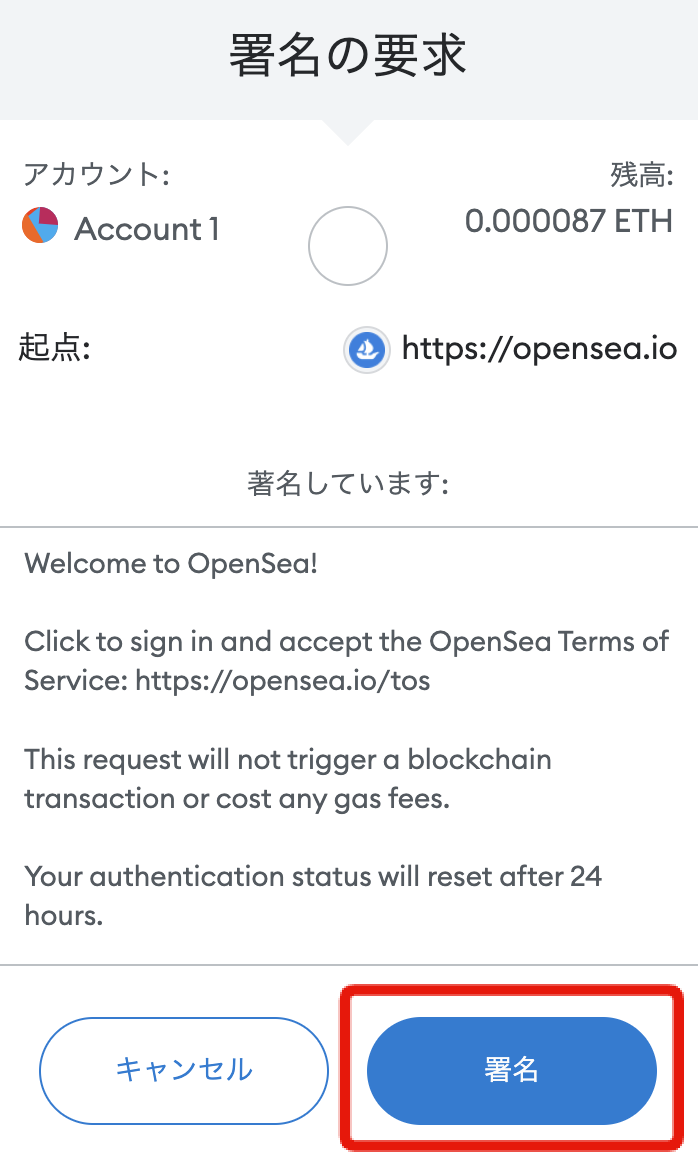
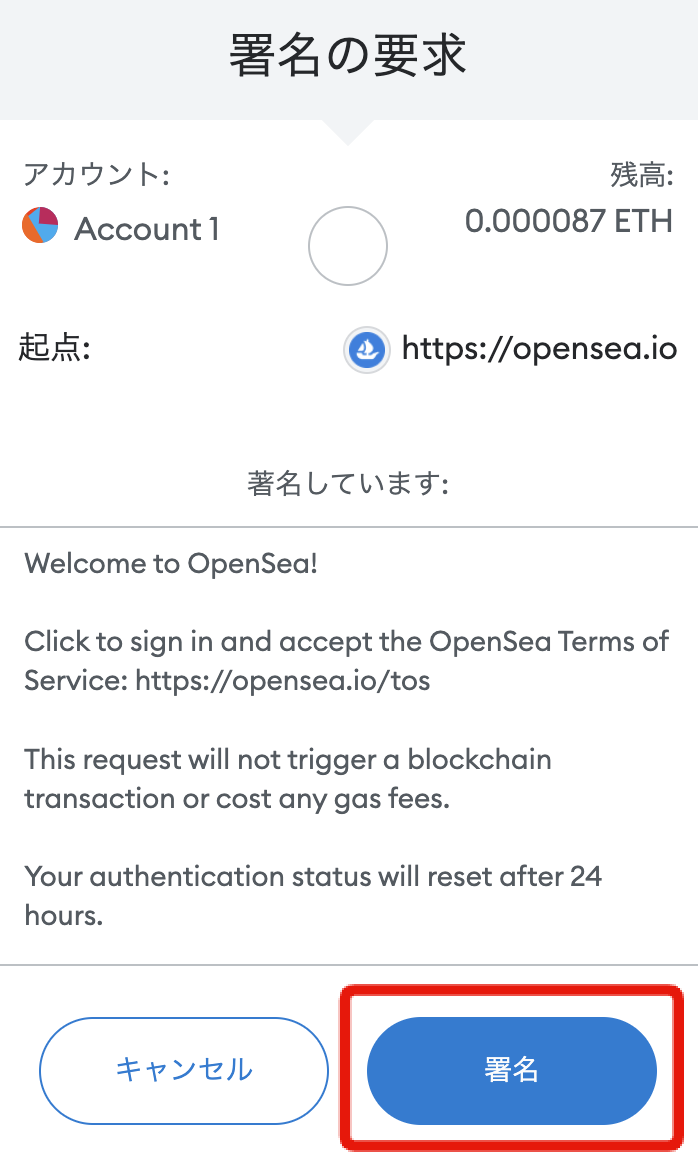
内容を確認して【署名】をクリック。
OpenSeaに限らずNFTの世界は基本的に英語です。
翻訳サイトを利用するとスムーズに進められます。翻訳サイトはDeep L が使いやすいです。
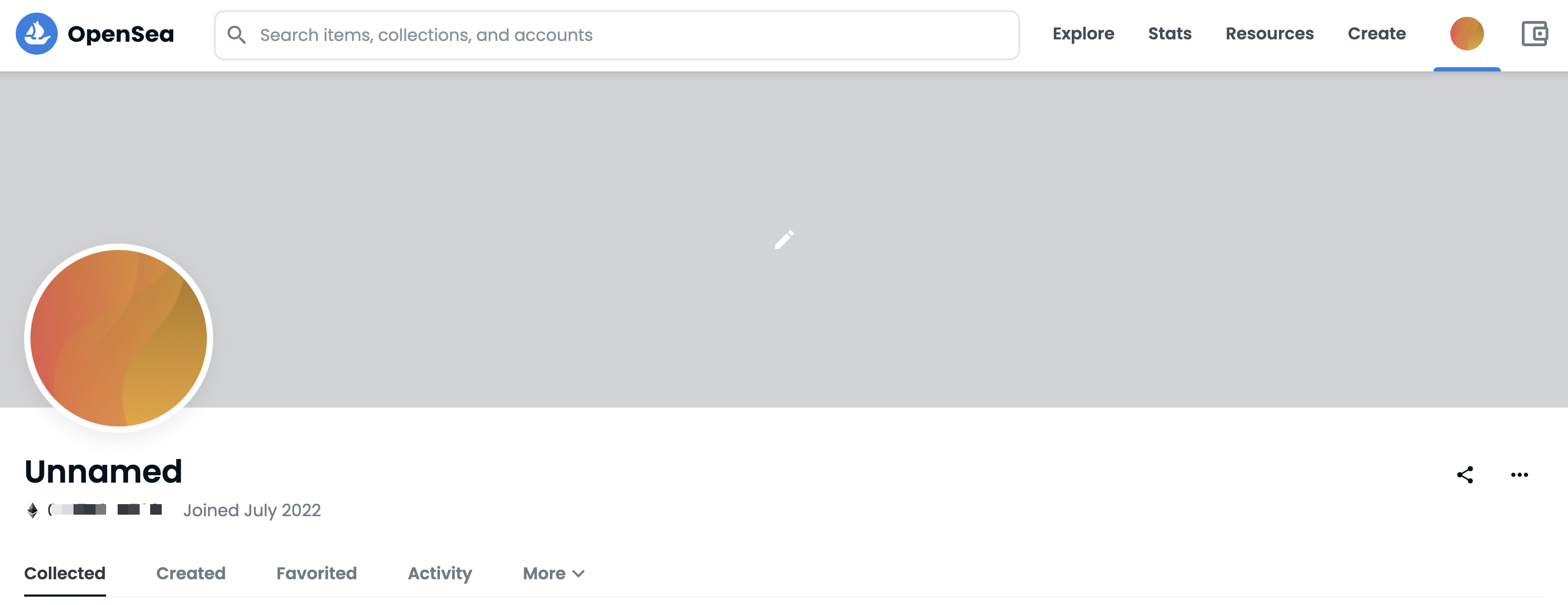
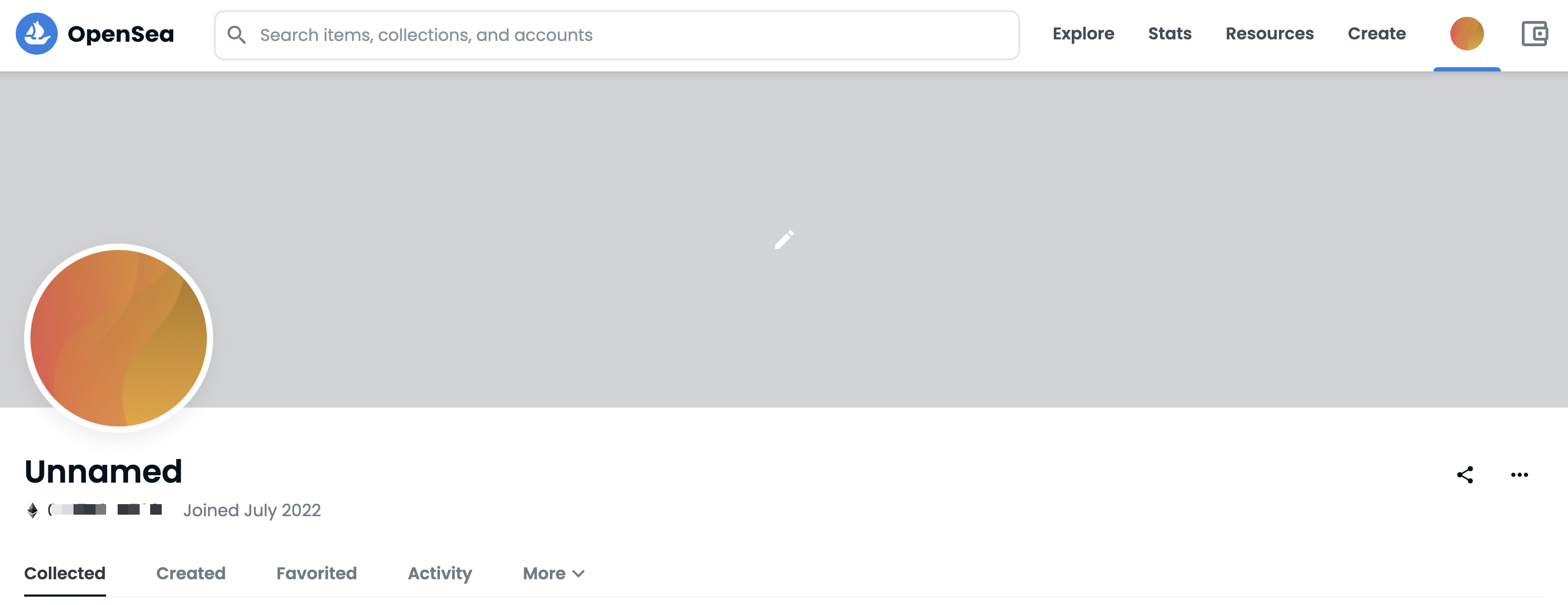
プロフィール画面へ移動します。
⒉ プロフィールを設定しよう
続いてプロフィールを設定していきましょう



すぐにNFTを買いたい人はここから読んでね!
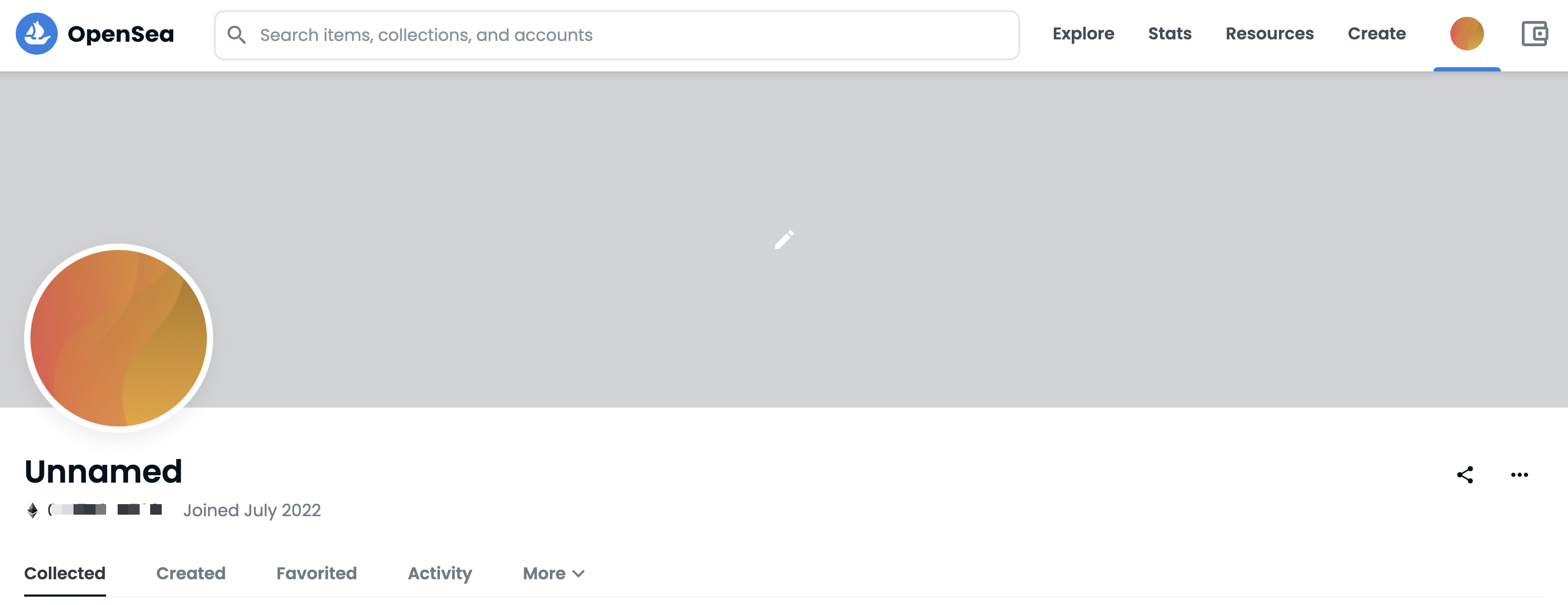
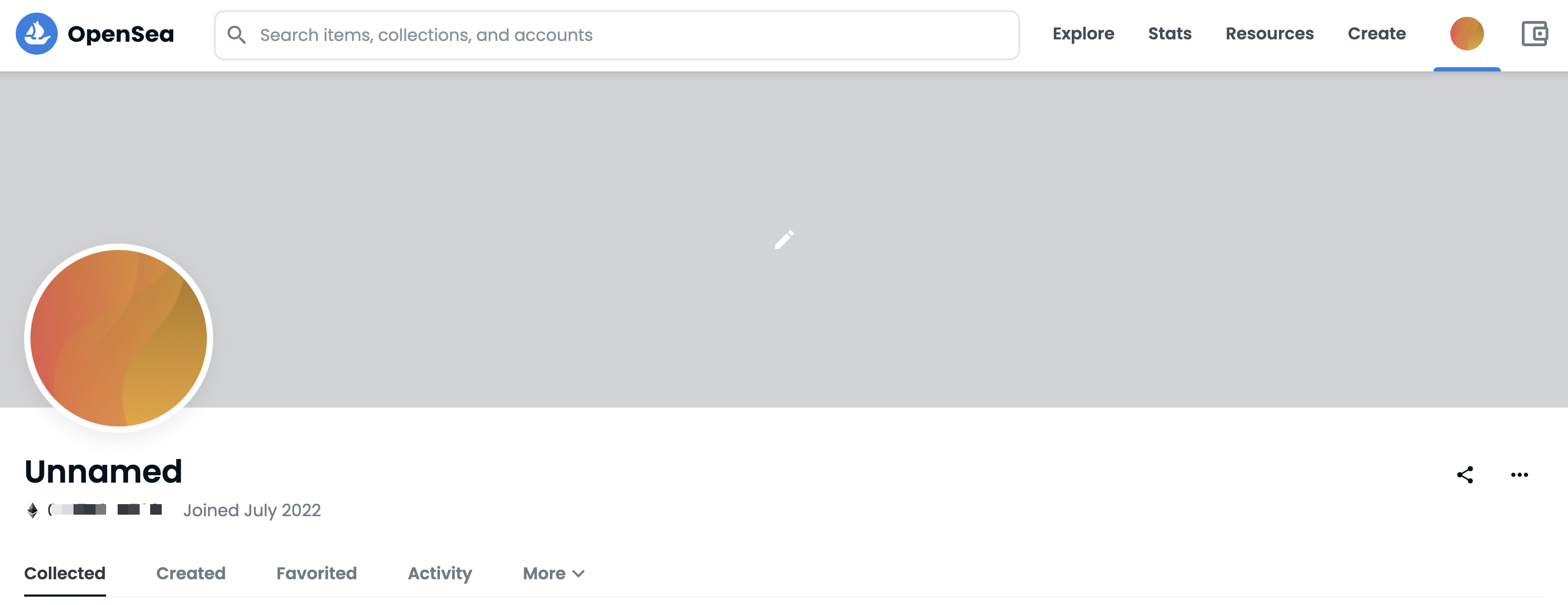



最初はUnnamedと表示されているよ
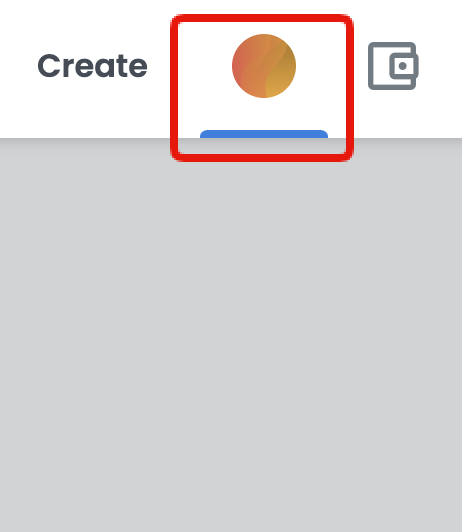
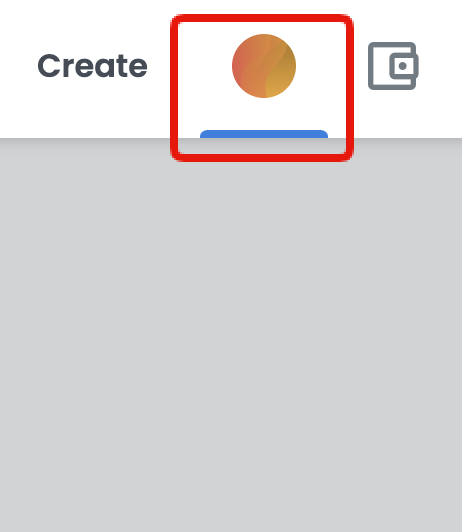
右上のアイコンマークをクリックします。


Settings をクリックします。
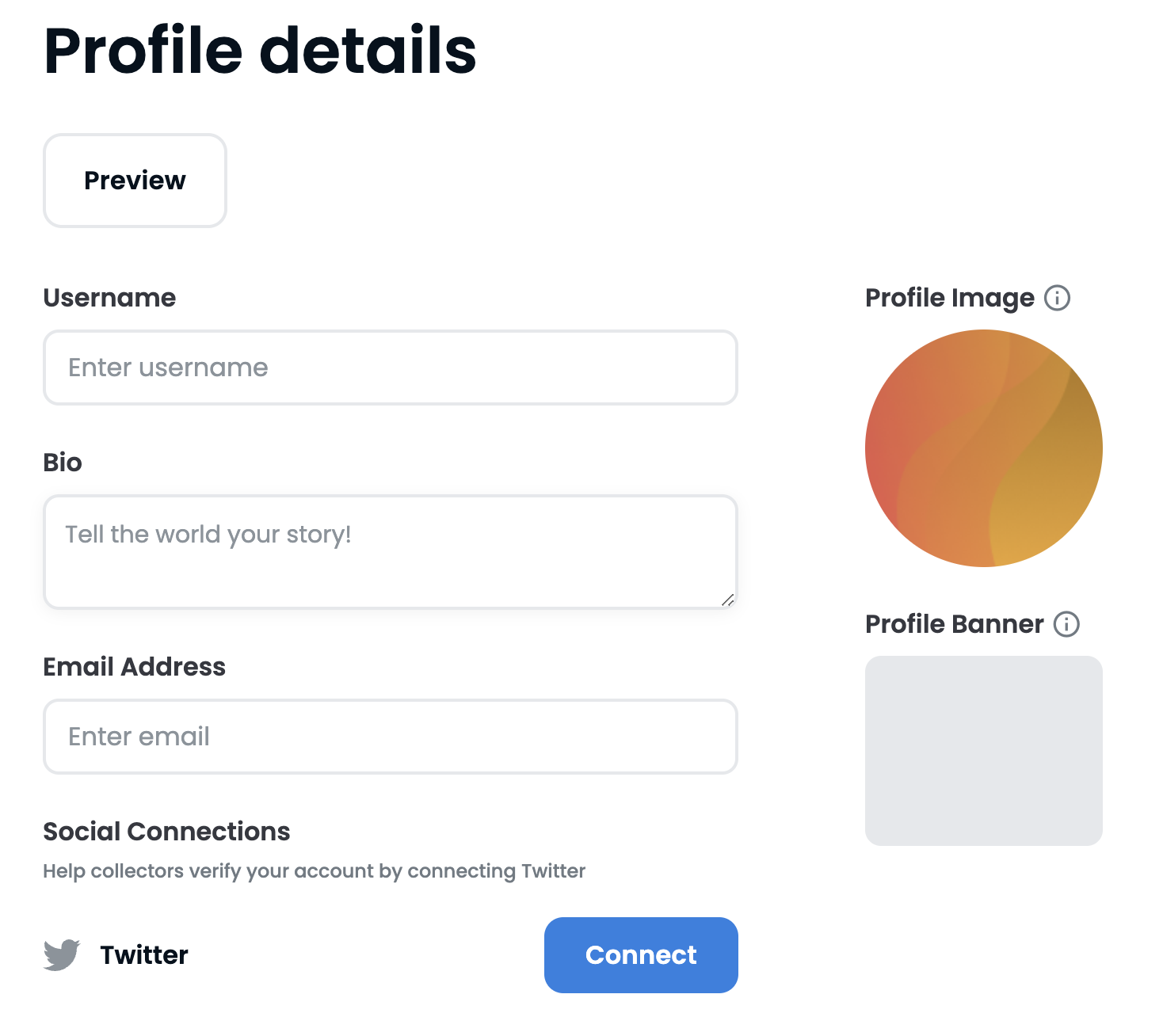
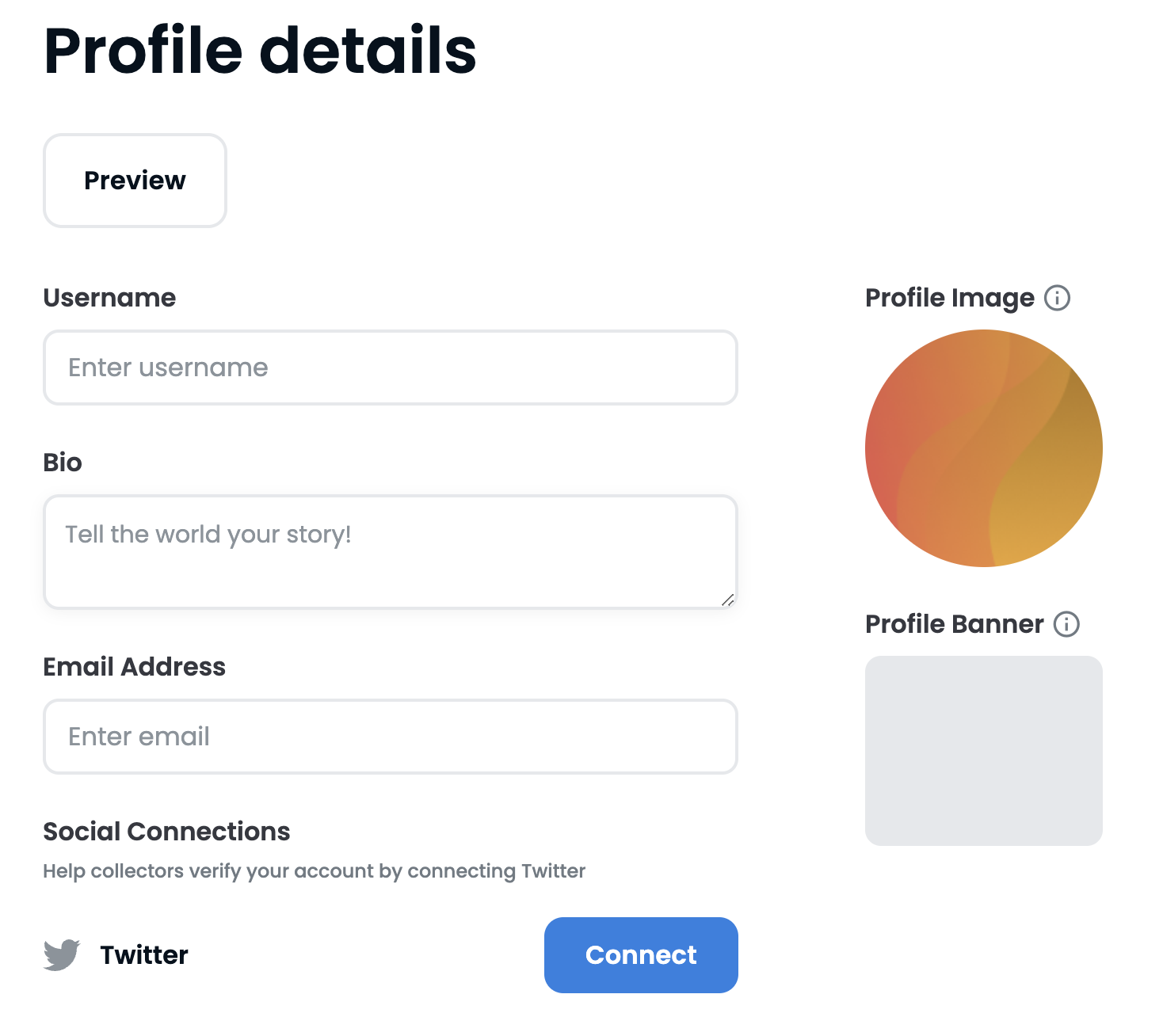
プロフィールの設定画面が開くので必要な情報を入力していきます。
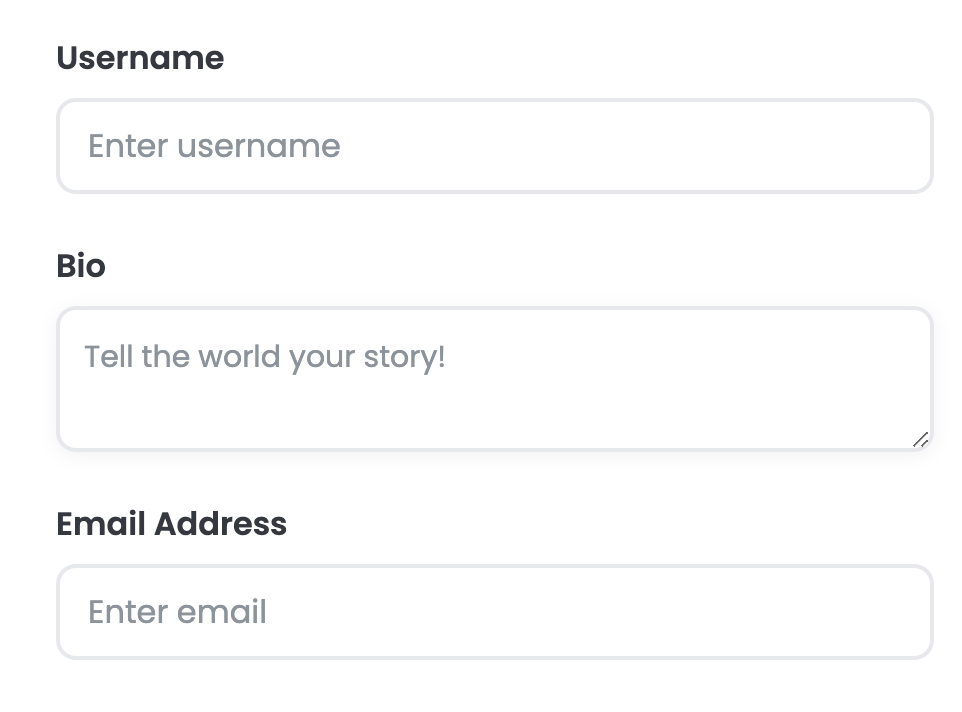
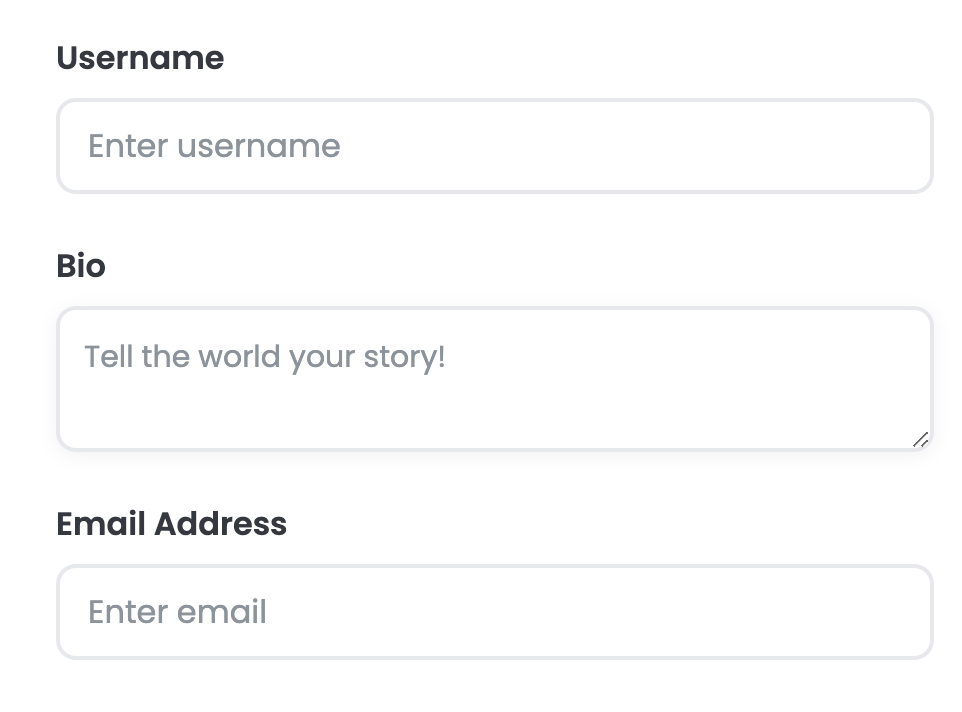
ますはこちらから!
Username:名前
Bio:自己紹介
Email Address:メールアドレス
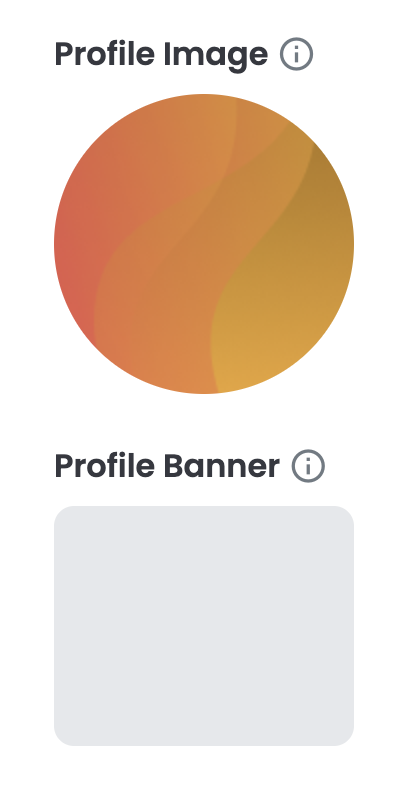
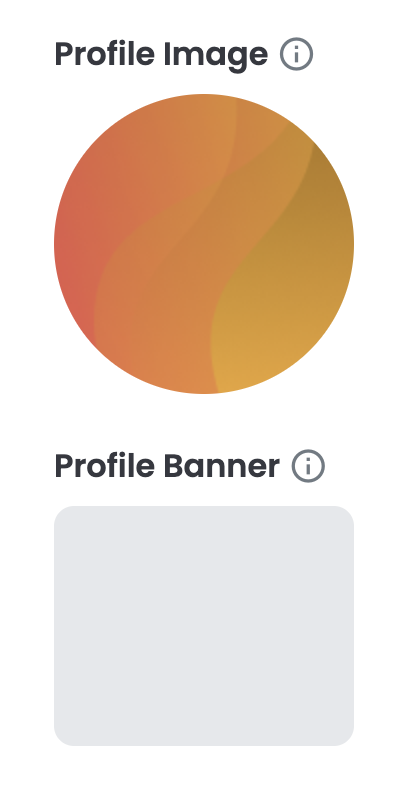
プロフィール写真とバナーはこちらで変更できます。
それぞれの推奨サイズは
- アイコン:350×350px(最大サイズ100MB)
- バナー:1400×400px(最大サイズ100MB)
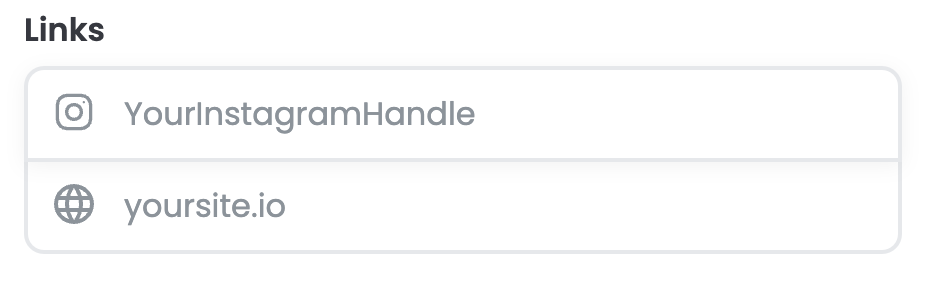
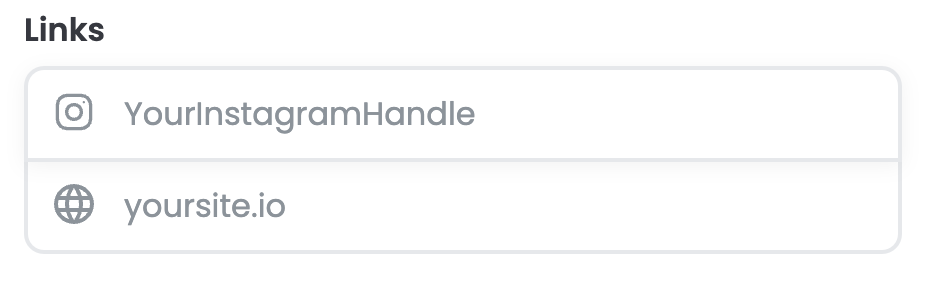
InstagramとWEBサイトへ連携する場合はこちらに入力。
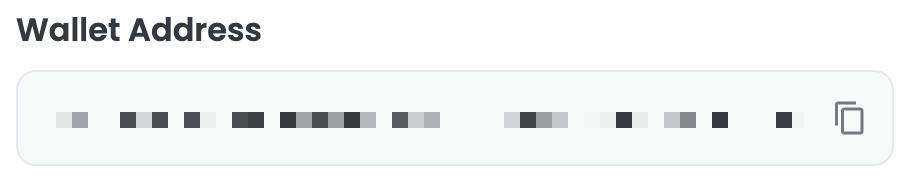
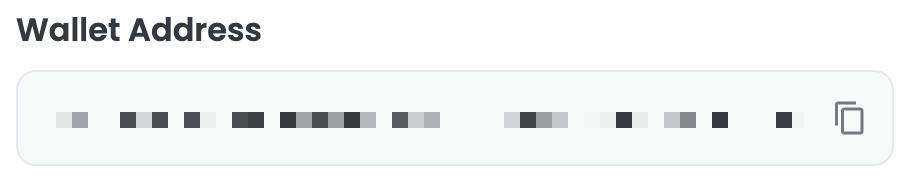
ウォレットアドレスはそのままでOK。
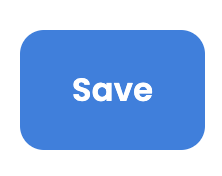
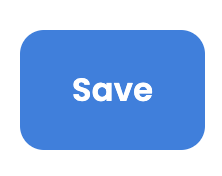
入力ができたらSaveをクリック。



Twitterは登録しなくていいの?



今の段階でTwitterを登録しても消えちゃうんだ。後で登録するよ!
⒊ OpenSeaから届いたメールを確認しよう


メールアドレスを登録するとアナウンスが届くのでメールを確認します。
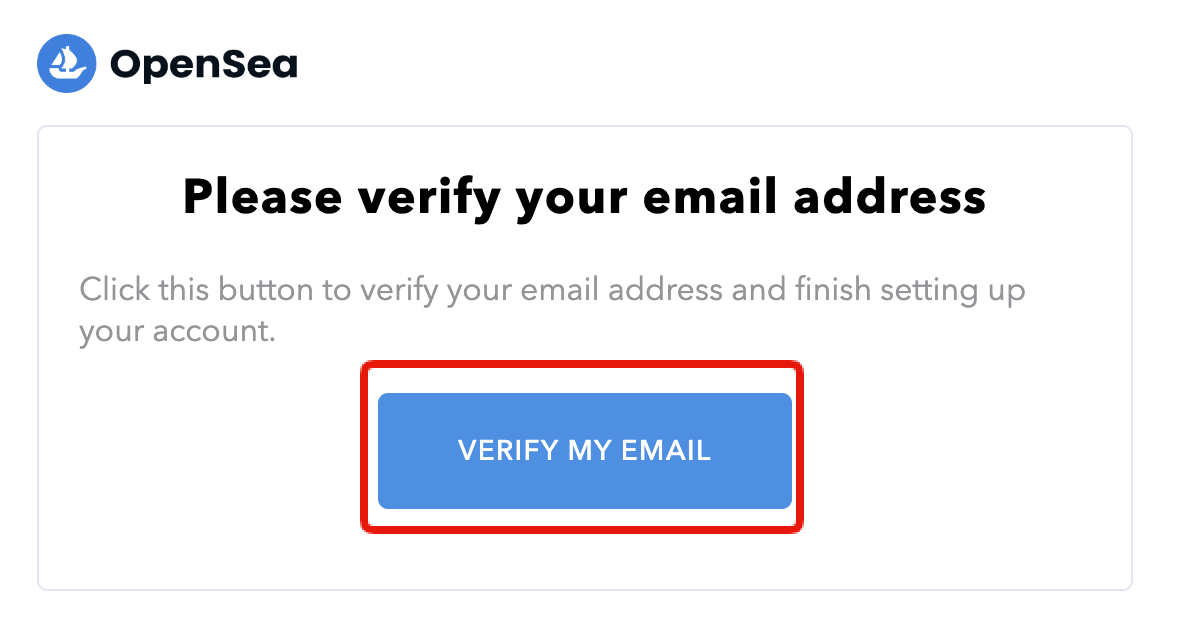
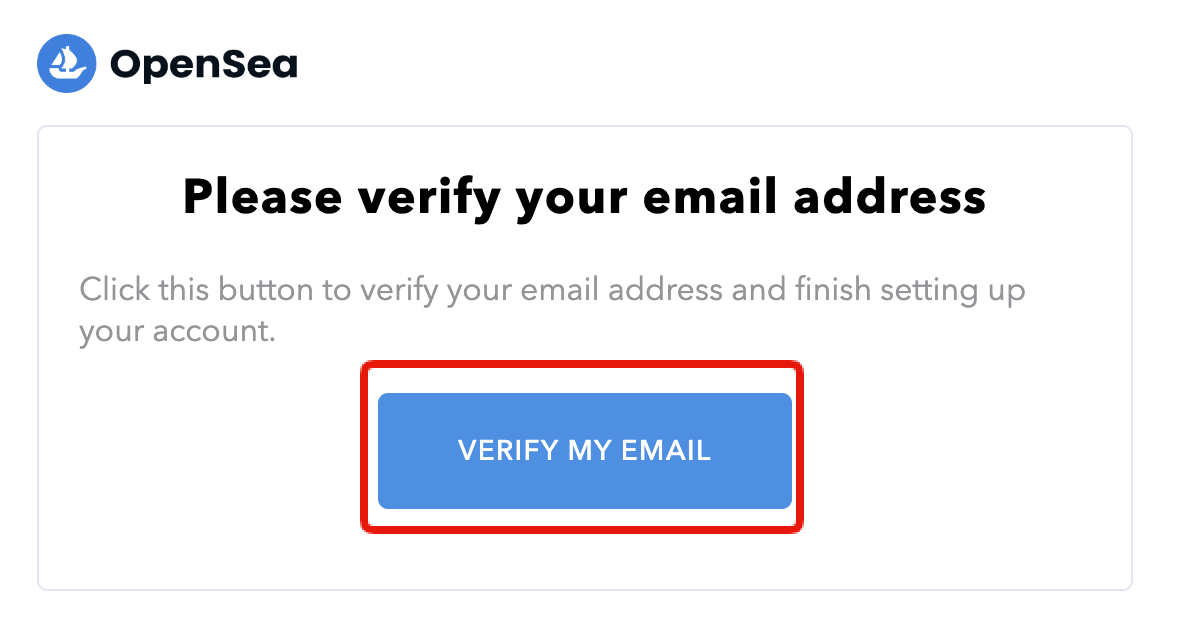
VERIFY MY EMAIL をクリックします。



【Verify=承認・確認する】という意味でNFT及び暗号資産では使用頻度が高いので覚えていてね
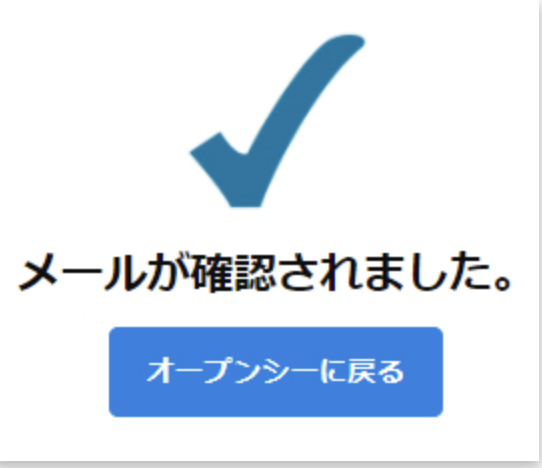
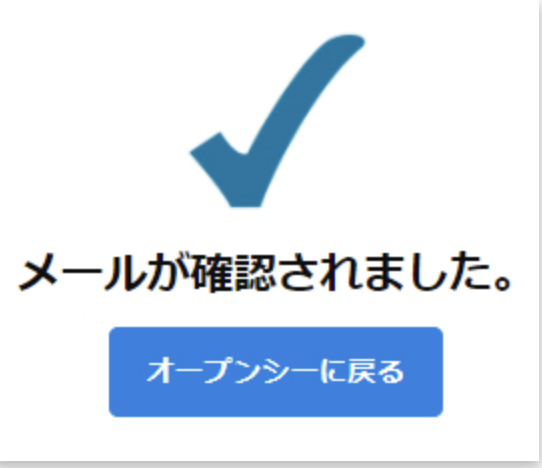
これでアカウントが作成されました。
⒋ プロフィールを確認しよう
実際にプロフィールを確認してみましょう。


Profileをクリックします。
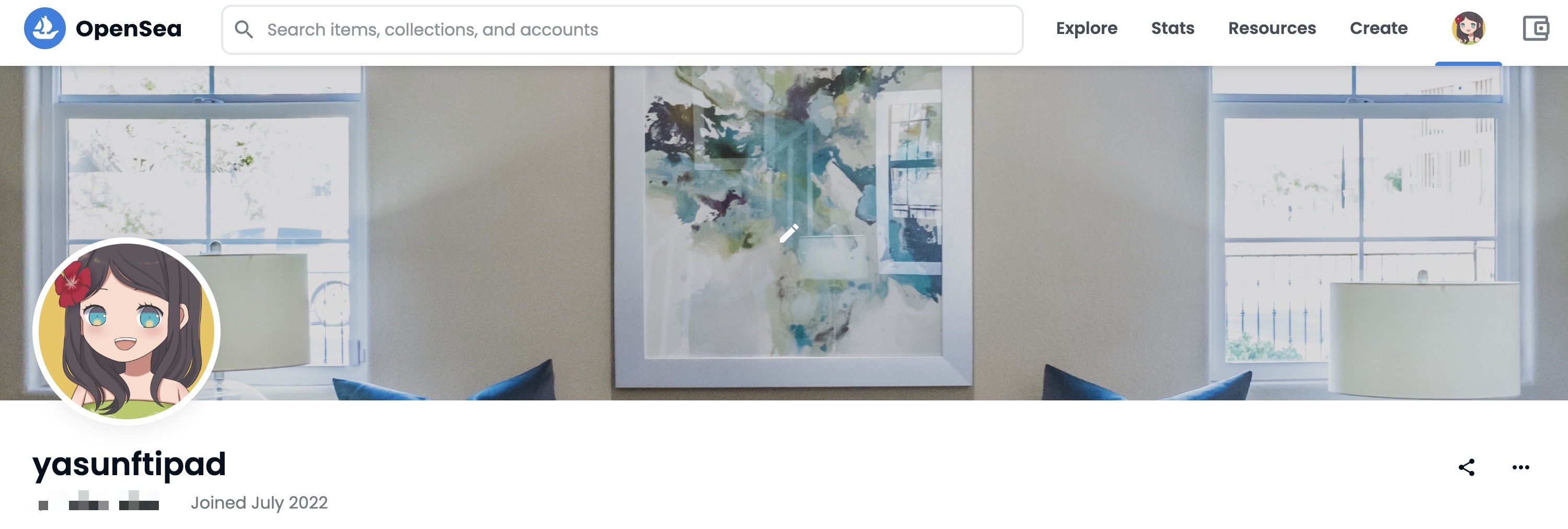
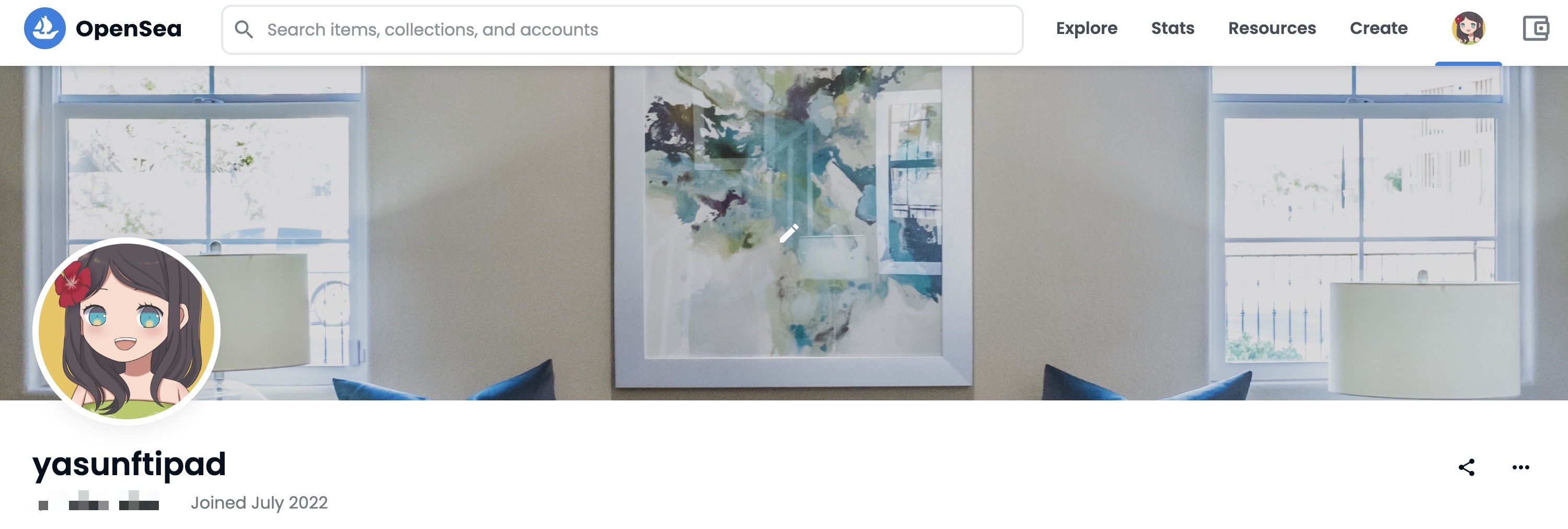
アイコン、バナーが設定されていればOK。
残っていたTwitterを連携します。


Settings をクリックします。


Connect をクリックします。
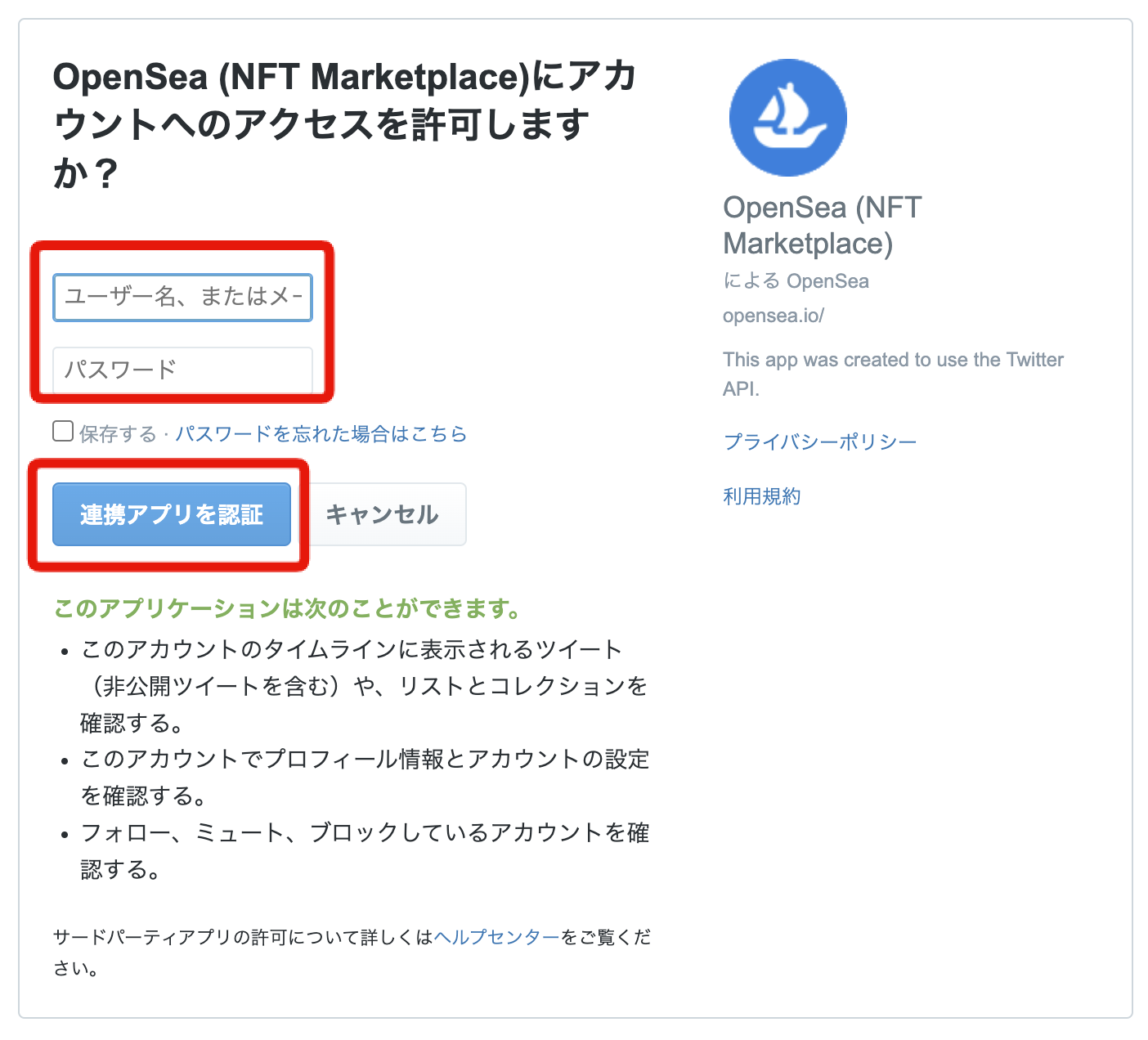
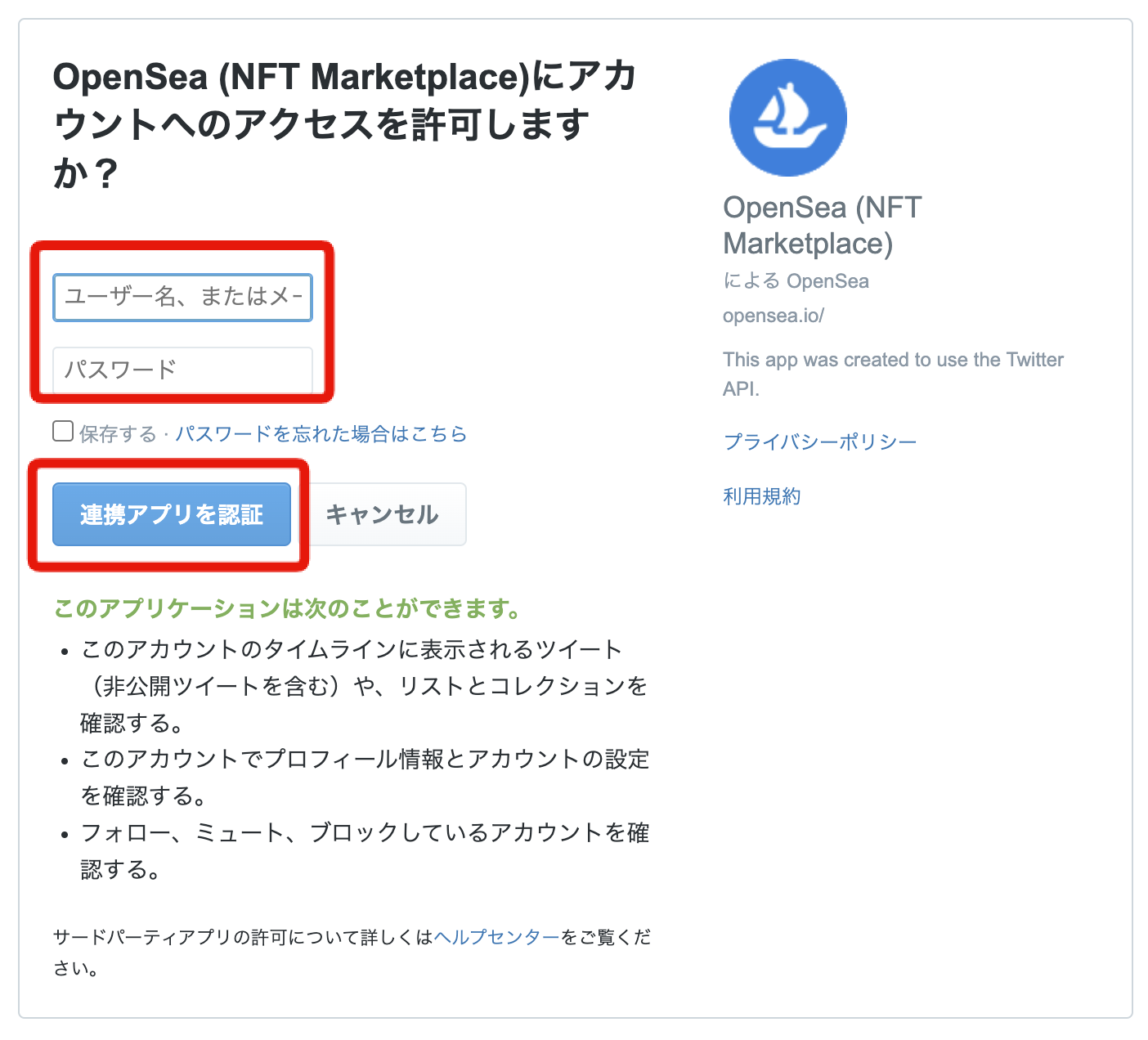
Twitterのユーザー名、パスワードを入力し【連携アプリを認証をクリック】
認証できたら完了です!



アカウントが登録できたら実際にNFTを買ってみよう!









コメント